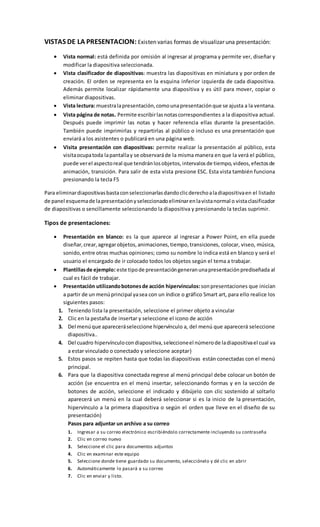
Vistas de la presentación kleberson RAMIREZ
- 1. VISTAS DE LA PRESENTACION: Existen varias formas de visualizar una presentación: Vista normal: está definida por omisión al ingresar al programa y permite ver, diseñar y modificar la diapositiva seleccionada. Vista clasificador de diapositivas: muestra las diapositivas en miniatura y por orden de creación. El orden se representa en la esquina inferior izquierda de cada diapositiva. Además permite localizar rápidamente una diapositiva y es útil para mover, copiar o eliminar diapositivas. Vista lectura: muestralapresentación,comounapresentaciónque se ajusta a la ventana. Vista página de notas. Permite escribirlasnotascorrespondientes a la diapositiva actual. Después puede imprimir las notas y hacer referencia ellas durante la presentación. También puede imprimirlas y repartirlas al público o incluso es una presentación que enviará a los asistentes o publicará en una página web. Visita presentación con diapositivas: permite realizar la presentación al público, esta visitaocupatoda lapantallay se observaráde la misma manera en que la verá el público, puede verel aspectoreal que tendránlosobjetos,intervalosde tiempo,videos,efectosde animación, transición. Para salir de esta vista presione ESC. Esta vista también funciona presionando la tecla F5 Para eliminardiapositivasbastaconseleccionarlasdandoclicderechoaladiapositivaen el listado de panel esquemade lapresentaciónyseleccionadoeliminarenlavistanormal o vistaclasificador de diapositivas o sencillamente seleccionando la diapositiva y presionando la teclas suprimir. Tipos de presentaciones: Presentación en blanco: es la que aparece al ingresar a Power Point, en ella puede diseñar,crear,agregarobjetos,animaciones,tiempo,transiciones, colocar, viseo, música, sonido,entre otras muchas opiniones; como su nombre lo indica está en blanco y será el usuario el encargado de ir colocado todos los objetos según el tema a trabajar. Plantillasde ejemplo: este tipode presentacióngeneranunapresentaciónprediseñada al cual es fácil de trabajar. Presentación utilizandobotonesde acción hipervínculos:sonpresentaciones que inician a partir de un menúprincipal yasea con un índice o gráfico Smart art, para ello realice los siguientes pasos: 1. Teniendo lista la presentación, seleccione el primer objeto a vincular 2. Clic en la pestaña de insertar y seleccione el icono de acción 3. Del menúque apareceráseleccione hipervínculo a, del menú que aparecerá seleccione diapositiva.. 4. Del cuadro hipervínculocondiapositiva,seleccioneel númerode ladiapositivael cual va a estar vinculado o conectado y seleccione aceptar} 5. Estos pasos se repiten hasta que todas las diapositivas están conectadas con el menú principal. 6. Para que la diapositiva conectada regrese al menú principal debe colocar un botón de acción (se encuentra en el menú insertar, seleccionando formas y en la sección de botones de acción, seleccione el indicado y dibújelo con clic sostenido al soltarlo aparecerá un menú en la cual deberá seleccionar si es la inicio de la presentación, hipervínculo a la primera diapositiva o según el orden que lleve en el diseño de su presentación) Pasos para adjuntar un archivo a su correo 1. Ingresar a su correo electrónico escribiéndolo correctamente incluyendo su contraseña 2. Clic en correo nuevo 3. Seleccione el clic para documentos adjuntos 4. Clic en examinar este equipo 5. Seleccione donde tiene guardado su documento, selecciónelo y dé clic en abrir 6. Automáticamente lo pasará a su correo 7. Clic en enviar y listo.
- 2. Estilo de diapositiva Se encuentran en la pestaña de inicio dando clic en el nuevo ícono de nueva diapositiva, power point ofrece nuevos estilos de diapositivas: 1. diapositivas de titulo 2. Título y objetos 3. Encabezado de sección 4. 2 objetos 5. Comparación 6. Solo titulo 7. En blanco 8. Contenido con titulo 9. Imagen con titulo Las cuales irán seleccionando para su diseño, el nombre identifica el contenido, pueden insertar objetos automáticamente incluyendo elementos o gráficos de SMAR ART, incluso imágenes prediseñadas. En la pestaña de diseño podemos cambiar el color de fondo de las diapositivas de la siguiente forma: 1. si queremos un mismo fondo para toda la deportiva basta con seleccionarlas dando un clic en los fondos ya prediseñados. 2. Si queremos un fondo diferente para las diapositivas damos clic derecho a un tema específico y seleccionamos aplicar la diapositiva seleccionado, así sucesivamente para cada diapositiva de forma individual. 3. Si damos clic en estilo de fondo y luego formato de fondo podemos seleccionar relleno sólido, degradado, con imágenes, textura o drama, seleccionando siempre el color y la transferencia, puede ser de forma igual o aplicada a la presentación. Transición de la diapositiva: Es efecto de pasar una diapositiva siguiente se encuentra en el menú de transiciones, basta en seleccionar una de las ya establecidas, puede ser general o individual, si eliges la última opción seleccione aplicar a todo. En este mismo menú se encuentra si queremos pasar la diapositiva automáticamente con el tiempo estipulando seleccionando el número de segundos entre cada diapositiva; también se puede colocar sonidos y duración del mismo. También pueden seleccionar que cada diapositiva pasa a la siguiente con clic o utilizando las teclas del movimiento del cursor